始める前に
iPhoneで検索履歴を簡単に表示できるように、以下で利用可能なすべての方法を説明します。これには、削除された場合でもすべてのWebアクティビティを追跡するように設計されたiPhone検索履歴トラッカーが含まれます。
インターネットには膨大な知識の宝庫があります。検索履歴を確認したり、お子様がアダルト、暴力、ポルノなどの不適切なコンテンツを閲覧しないように監視したりすることで、忘れていた可能性のある情報を見つけることができます。
ここでは、iPhoneで履歴を確認する方法について説明します。詳細については、読み続けてください。
方法1:ブラウザ経由でiPhoneの履歴を確認する
Webブラウザは、Apple携帯電話で最もよく使用される機能の1つです。無限のコンテンツがオンラインにあるため、いくつかの答えを見つけるために最初に目を向けるのはWebブラウザです。
ただし、他のデバイスとは異なり、iPhoneのデフォルトのブラウザはSafariです。上記ブラウザの操作方法とiPhoneでの検索履歴の確認方法を知ることは非常に重要です。手順は非常に簡単で、以下の簡単な手順で実行できます。
iPhoneでSafariの履歴を表示する方法
Step1.iPhoneでSafariブラウザを開きます。
Step2.一番下から本の形をしたアイコンをタップします。
Step3.上部の時計の形をしたアイコンに移動します。
Step4.Safariブラウザの履歴全体が画面上に開きます。
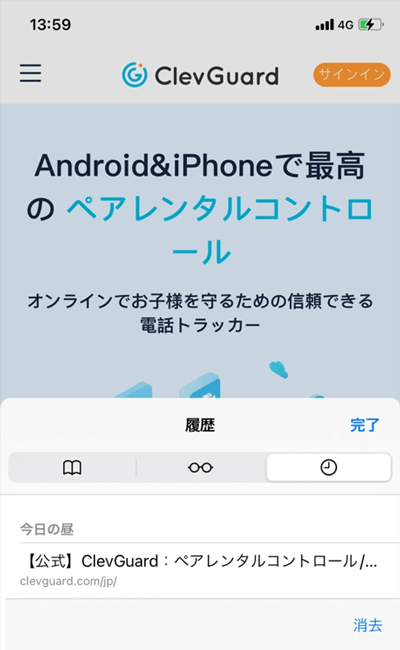
確かにGoogle Chromeは世界中で最もよく使われているブラウザですから、iOSデバイスでも使っていることでしょう。また、iPhoneでChromeを使って子供のインターネット活動を追跡する方法も集めています。
iPhoneでChrome履歴を表示する方法
Step1.確認したいAppleスマートフォンでChromeを開くだけです。
Step2.下部にある三点アイコンをタップします。
Step3.上にスワイプして履歴オプションを見つけます。
Step4.Chromeでアクセスしたすべてのページのリストが表示されます。
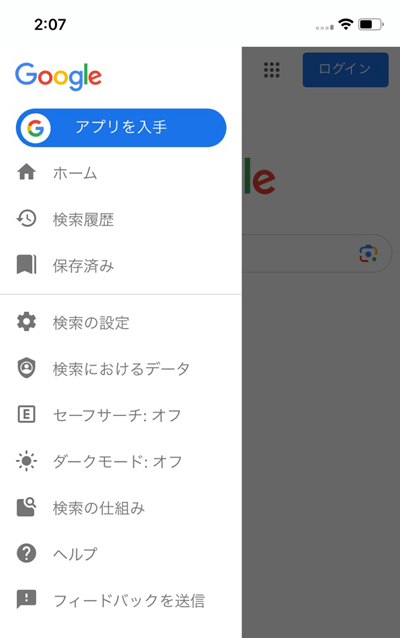
ご覧のとおり、iPhoneで履歴を表示するのはそれほど難しい手順ではありません。この手順の詳細な説明を読めば、おそらく問題なく操作できるでしょう。
ヒント:
閲覧履歴が削除されている場合、またはプライベートモードを使用している場合は、この方法で閲覧することはできません。
方法2:削除されたSafariの履歴を確認する - Safari履歴トラッカー利用
自分のiPhoneまたは他の人のiPhoneで削除された閲覧履歴を表示または確認する方法を知りたい場合は、KidsGuard Proなどのサードパーティツールの助けが必要です。
最適なiPhone検索履歴トラッカー
- KidsGuard Proは、訪問した閲覧 Web サイトの各リンク、正確な日時、タイトル、iPhone に保存されているすべてのブックマークを確認できる、多機能な追跡ソリューションです。
- 検索履歴をプレビューできるだけでなく、データをコンピュータにエクスポートすることもできます。iPhone の履歴を追跡するだけでなく、通話履歴、メッセージ、写真、ビデオ、メモ、WhatsApp などを表示することもできます。
- iPhone で削除したメッセージを復元することもできます。iPhone ではメッセージは削除されますが、ダッシュボードで読むこともできます。
- さらに、リアルタイムの位置情報を追跡し、位置情報の履歴を表示することで、相手がどこにいるのか、どこに行ったのかを知ることができます。
- スクリーンショットのキャプチャが可能です。ソフトウェアや通話、テキストメッセージなどを使用して彼らをスクリーニングできるため、彼らの活動を知ることができます。
KidsGuard Pro経由でiPhoneの履歴を確認する方法
KidsGuard Proは、これまでそのようなツールを試したことのないユーザーにとっても非常に簡単です。以下の手順では、設定を数分以内に完了する方法を説明します。
互換性:iPhoneモデルをサポートします。
Step1.ボタンをクリックして、すべての強力な機能を有効にするプランを選択できます。
Step2.次に、www.useapp.netからコンピューターにアプリをダウンロードします。インストールが完了したら、iPhoneのバックアップを選択してデータを直接表示できます。監視したいiPhoneがリストに表示されない場合は、iPhoneをコンピュータに接続してバックアップを作成する必要があります。
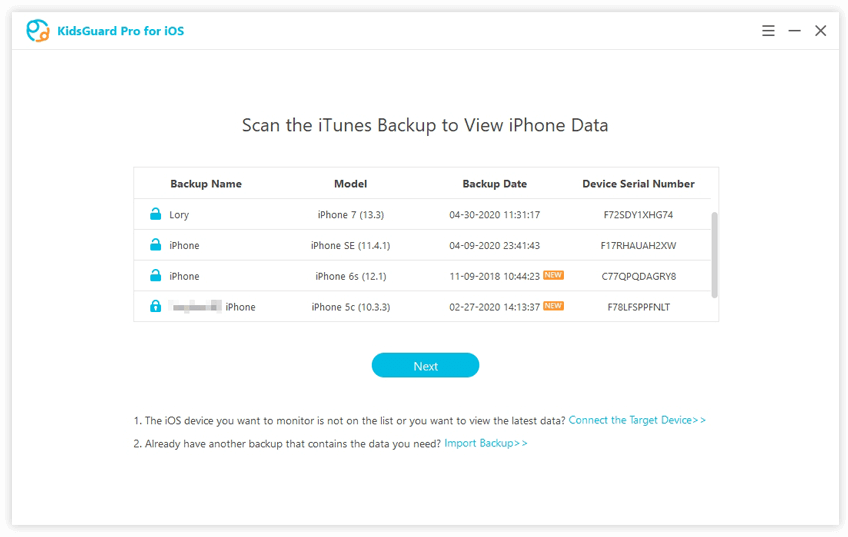
Step3.最後に、KidsGuard Proダッシュボードに入ります。左側のメニューで各オプションを選択すると、Safari、メッセージ、通話履歴など、最大20以上のファイルを表示できます。

iPhoneで検索履歴を確認する方法を紹介しました。最も重要なのは、相手に知らせずにその人のSafari履歴を確認する方法を知りたい場合です。iOS用KidsGuard Proはステルスモードで動作できます。したがって、完全に匿名でiPhoneを監視できます。
このようなさまざまな機能により、オンライン世界のあらゆる危険からお子様を確実に守ることができます。KidsGuard Proは、別のデバイスで削除された履歴やシークレット履歴を追跡できるAndroidバージョンも提供していることに注意してください。
方法3:iPhoneの設定で履歴を見つける
iPhoneを使用している場合は、デバイスの「設定」からブラウザ履歴を取得することもできます。各WebサイトがiPhoneに保存しているデータ量が表示されるので、最も頻繁にアクセスするWebサイトをiPhoneで表示できます。詳細については、次の手順を読んでください。
iPhoneの設定でブラウザ履歴を表示する方法
Step1.iOSデバイスで設定アプリを開きます。
Step2.設定のリストを上にスワイプして、Safariを見つけます。
Step3.上にスワイプして履歴オプションを見つけます。
Step4.画面の下部にある「詳細設定」をタップします。
Step5.[Webサイトデータ]を選択して、訪問したWeb履歴のリスト全体を表示します。
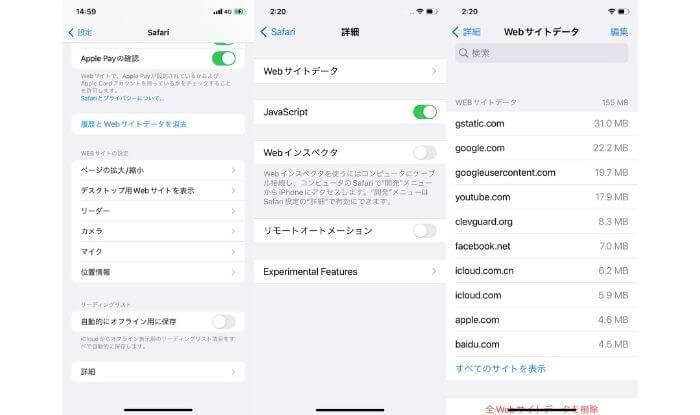
ヒント:
これを行うと、特定のWebサイトの店舗などが表示されるだけで、訪問データや訪問時間は表示されません。削除された検索履歴や非公開の検索履歴も利用できません。
方法4: iCloudからiPhoneの検索履歴を確認する
iCloudは、iPhoneユーザーがiPhoneデータのバックアップを作成するストレージスペースです。iCloudバックアップがオンになっている場合、iCloudはすべてのiPhoneデータを定期的に自動的にバックアップします。したがって、Safariブラウザの履歴を誤って削除した場合でも、iCloudバックアップから簡単に復元できます。
ただし、回復プロセスを開始するには、iPhoneから既存のデータをすべて消去する必要があります。iCloudバックアップを通じて履歴を確認する手順は次のとおりです。
Step1.iPhoneから[設定]に移動し、[一般]オプションをタップします。
Step2.次の画面で、「リセット」オプションをタップし、「すべてのコンテンツと設定を消去」オプションを選択します。
Step3.画面上の指示に従い、「アプリとデータ」画面で「iCloudバックアップから復元」オプションをタップします。
Step4.その後、iCloudアカウントにサインインし、Safariブラウザの削除履歴を含むバックアップファイルを選択します。削除されたデータは復元され、過去のすべての記録が表示されます。これらは、iCloudWeb経由でブラウザ履歴を表示する方法のすべての手順です。
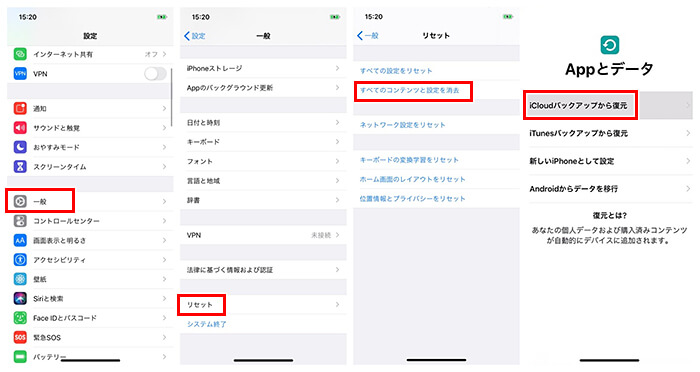
方法5: iTunesのバックアップを使用してiPhoneの履歴を見る
iCloudよりもiTunesを使ってバックアップを取ることを好む人はたくさんいます。iTunesは、iPhone上のほぼすべてのもののバックアップを取り、その中にはブラウザの履歴も含まれています。iphoneで誰かの検索履歴を見るにはどうしたらいいかという問題を解決することができます。
したがって、ブラウザの履歴を削除した場合は、iTunesアカウントから復元できます。ただし、iTunesから過去のデータを復元すると、最後のバックアップ以降の新しいデータはすべて失われます。iTunesバックアップを使用してiPhoneの履歴を確認する手順は次のとおりです。
Step1.USBケーブルを使用してiPhoneをMacまたはデスクトップに接続します。Macを使用している場合は、Finderアプリケーションを開きます。デスクトップを使用している場合は、iTunesを開きます。
Step2.iPhoneのアイコンをクリックし、デバイスを選択します。
Step3.次の画面で、「バックアップを復元」オプションを選択します。
Step4.その後、削除したブラウザ履歴を含むバックアップファイルを選択する必要があります。
Step5.最後に、「復元」オプションをクリックして、復元プロセスが完了するまで待ちます。
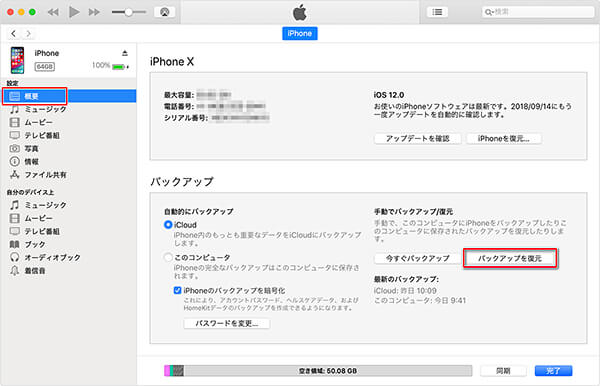
まとめ
iPhoneで検索履歴を確認方法については、前述の5つの方法のいずれかを使用できます。最も簡単な方法は、使用しているWebブラウザから直接履歴の詳細を表示することです。iPhoneの設定からも履歴を確認できます。ただし、履歴を誤って削除してしまった場合、復元したい場合は、iCloudとiTunesバックアップを選択する必要があります。
ただし、履歴を削除した場合にiPhoneで検索履歴を検索する最も簡単で安全な方法は、KidsGuard Proを使用することです。KidsGuard Proのダッシュボードから直接、過去のブラウザ履歴をすぐに確認できます。リモート監視の目的で利用できる便利な機能が他にもたくさんあります。




